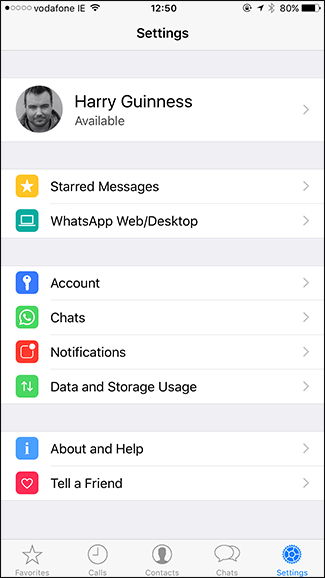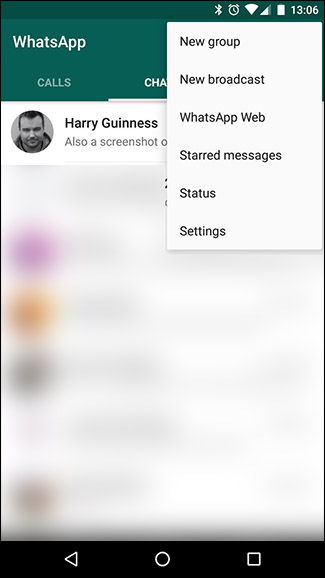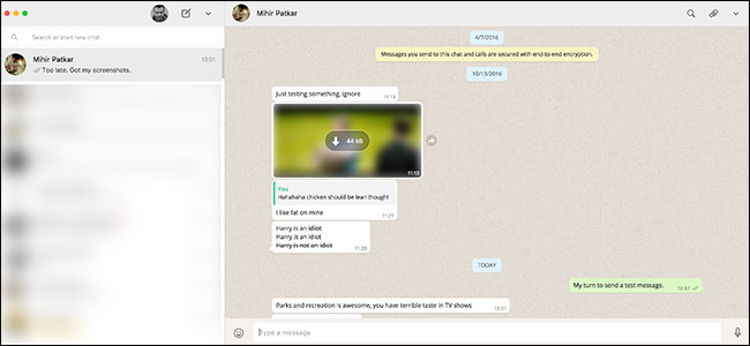
Sebelumnya WhatsApp tidak menyediakan pilihan bagi Anda yang ingin menggunakan layanannya lewat perangkat desktop. Namun, saat ini WhatsApp bahkan menyediakan dua pilihan.
Untuk dapat menggunakan layanan WhatsApp di perangkat desktop/komputer, Anda dapat menggunakan aplikasi web atau aplikasi desktop.
Aplikasi Web
Kunjungi web.whatsapp.com, kemudian pasangkan (pair) WhatsApp yang ada di ponsel Anda dengan aplikasi web menggunakan kode QR.
Perhatikan, ketika pertama kali Anda mengunjungi web.whatsapp.com maka akan muncul layar yang memuat kode QR.
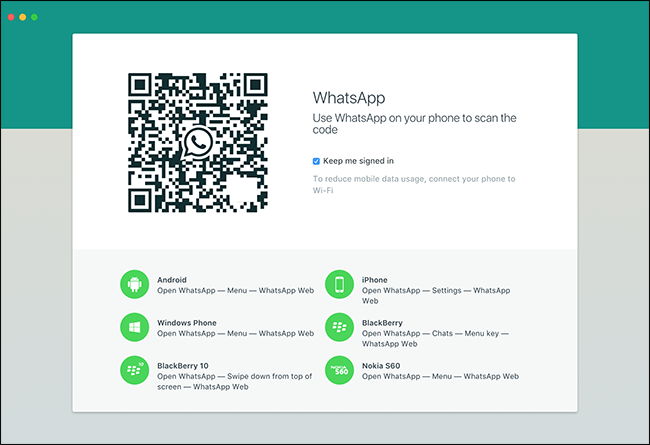
Berikutnya, buka WhatsApp di ponsel Anda. Pada iOS, masuk ke Settings > WhatsApp Web/Desktop. Pada Android, tekan tombol menu kemudian pilih WhatsApp Web.
Sekarang pindai kode QR yang muncul di layar desktop Anda.
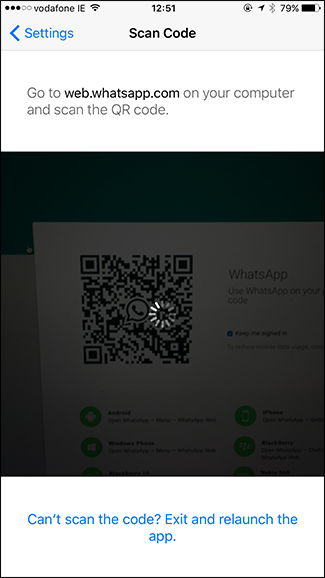
WhatsApp pada perangkat komputer Anda akan terhubung dengan WhatsApp yang ada di ponsel Anda dan di sini Anda sudah dapat menggunakannya untuk mengirim dan menerima pesan.
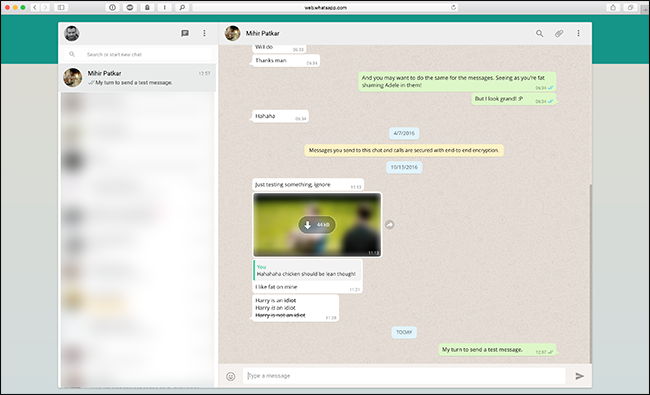
Jika Anda ingin logout, klik pada ikon menu kemudian pilih Log out.
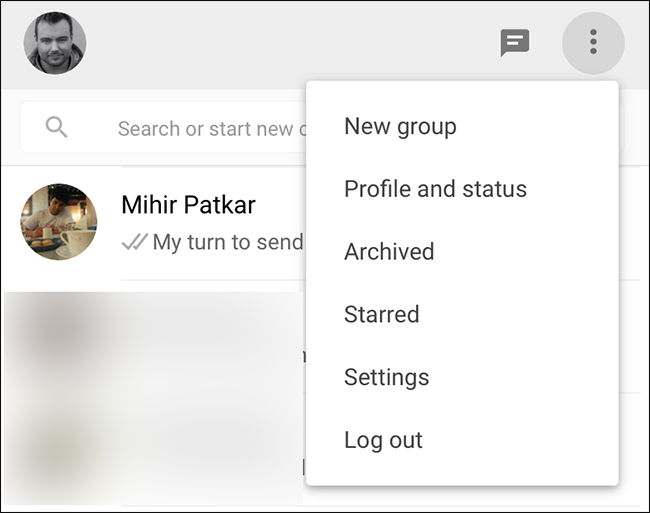
Anda pun dapat log out dari semua komputer melalui aplikasi WhatsApp di ponsel. Caranya, buka layar WhatsApp Web seperti yang telah dijelaskan di atas kemudian tekan pada Log out from all computers.
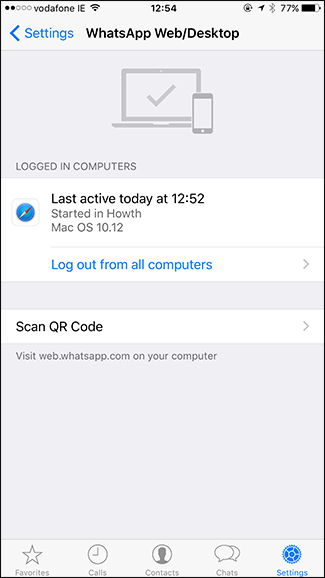
Aplikasi Desktop
Cara pertama di atas pada dasarnya tidak memerlukan proses instalasi karena yang Anda lakukan adalah mengunjungi situs web yang disediakan oleh WhatsApp.
Cara kedua ini sedikit berbeda, yaitu Anda perlu menginstal aplikasi atau program WhatsApp di komputer. Sementara itu, proses sisanya masih sama dengan cara pertama di atas, termasuk soal tampilan.
Silakan download aplikasi WhatsApp dengan mengunjungi tautan ini. Tersedia baik untuk sistem operasi Windows maupun macOS.
[pg_posts id=”10204″ posts_per_page=”1″]
Sumber gambar: howtogeek.com